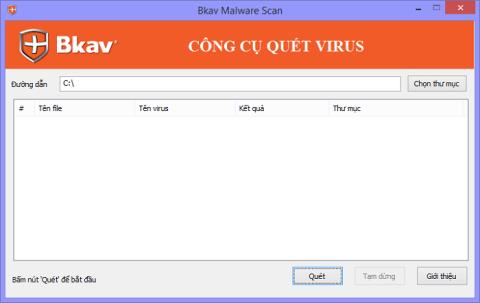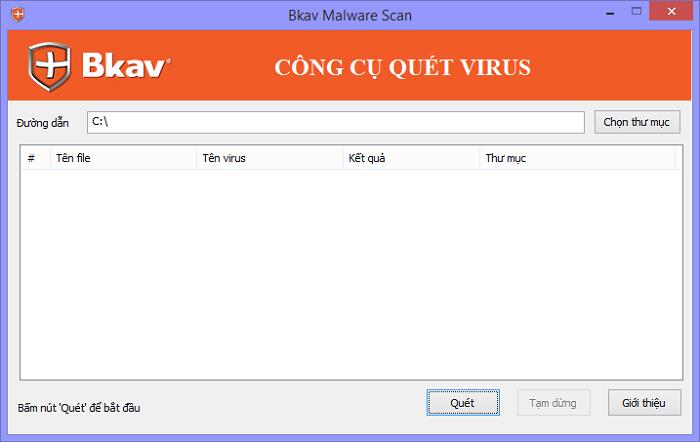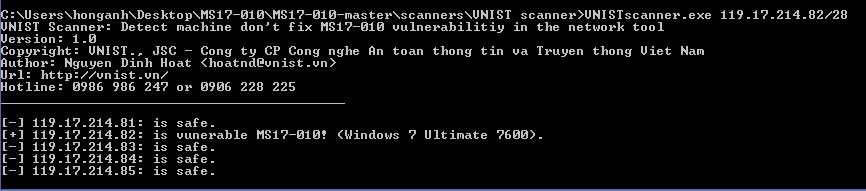Vain muutamassa tunnissa WannaCry-haittaohjelma on levinnyt laajasti ympäri maailmaa, myös Vietnamissa, ja siitä on tullut vaarallisin uhka, koska se pystyy leviämään nopeasti, ja erityisesti WannaCry:n aiheuttamat vahingot aiheuttavat suurta raskautta.
Suositusten mukaan käyttäjien tulee välttää sähköpostien outojen linkkien ja liitteiden napsauttamista. Lisäksi virustorjuntaohjelmiston ja tietokoneen palomuuriohjelmiston säännöllinen päivittäminen on välttämätöntä. Lisäksi käyttäjien on päivitettävä Microsoftin viralliset korjaustiedostot Windows-käyttöjärjestelmille ja päivitettävä järjestelmä uusimpaan versioon.
1. WanaCry-haittaohjelmien testaustyökalu Bkav:lta:
Tämän vaarallisen tilanteen edessä Bkav Technology Group on julkaissut täysin ilmaisen WannaCry-haittaohjelmien testaustyökalun . Tämä työkalu auttaa tarkistamaan tietokoneesi nykyisen tilan nähdäksesi, onko se WannaCry-haittaohjelmatartunnan saanut. Tämä työkalu tarkistaa ja varoittaa käyttäjiä erityisesti, jos tietokoneessa on EternalBlue-haavoittuvuus . Tämä on haavoittuvuus, jota WannaCry-haittaohjelma hyödyntää tunkeutuakseen tietokoneisiin ja hyökätäkseen tietoihin. Lukijat lataavat alla olevan linkin tarkistaakseen WannaCry-haittaohjelmien varalta.
Tämä työkalu on nimeltään CheckWanCry , se on suhteellisen kevyt, ei vaadi asennusta ja voidaan aloittaa skannaus. Jos joku käyttää Bkav Prota tai Bkav Endpointia, ei automaattisen suojausominaisuuden vuoksi tarvitse asentaa.
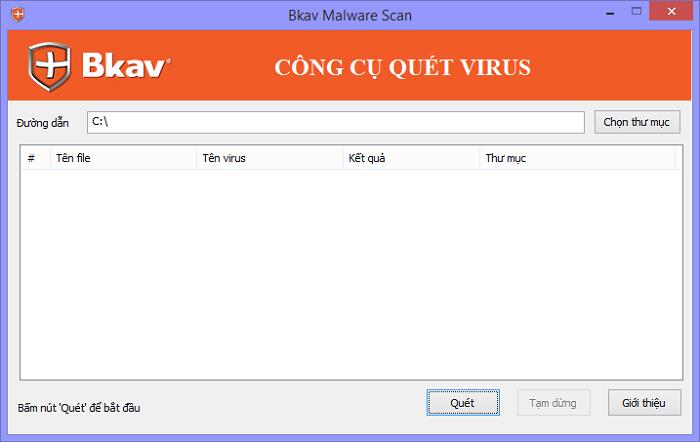
Kun tietokonetta tarkistetaan CheckWanCry-työkalulla, saat ilmoituksen välittömästi, jos havaitaan EternalBlue-haavoittuvuus. Tuolloin käyttäjien on kiireellisesti varmuuskopioitava kaikki tärkeät tiedot tietokoneella. Tarkista seuraavaksi uusimmat korjaustiedostot Windowsille käymällä Windows Update > Tarkista päivitykset .
2. WannaCry haittaohjelmien haavoittuvuuden testaustyökalu VNIST:ltä:
Vietnam Information and Communications Security Technology Joint Stock Companyn (VNIST) mukaan tietokoneiden tulee päivittää Microsoftin Ms17-010-haavoittuvuuskorjaus, joka on julkaistu 14. maaliskuuta 2017 (KB4012598), jotta tietokoneet eivät pääse saastumaan WannaCry-haittaohjelmalla. Tämä on haavoittuvuus, jota WannaCry käyttää leviäessään nopeasti tietokoneesta toiseen.
VNIST on tarjonnut käyttäjille työkalun, jolla voidaan etsiä MS17-010-haavoittuvuuksia verkkokaistoilla, tarkistaa järjestelmän tietokoneiden turvallisuus ja tarjota sitten korjauspäivityksiä tai ehkäisymenetelmiä.
Vaihe 1:
Käyttäjät lataavat työkalun alla olevasta linkistä. Tätä työkalua kutsutaan VNISTscanneriksi. Jatka tämän työkalun purkamista lataamisen jälkeen.
Vaihe 2:
Sitten määritämme tietokoneen käyttämän IP-osoitteen tai verkkoratkaisun.
Vaihe 3:
Jatka seuraavaksi tietokoneesi skannaamista komentorivillä CMD VNISTscanner.exe IP-osoitteen kautta . Esimerkiksi tietokoneen IP-osoite on 192.168.1.1/24, suoritettava komentorivi on VNISTscanner.exe 192.168.1.1/24 .
Vaihe 4:
Lopuksi näet VNIST-skannaustulokset näkyviin. VNISTscanner-työkalulla skannataan kaksi tapausta.
Turvallinen tietokonekotelo:
IP-osoitteet ilmauksella on turvallinen ilmestyvät , mikä tarkoittaa, että haavoittuvuudet eivät vaikuta tietokoneeseen, mikä vähentää WannaCry-haittaohjelmien hyökkäysten mahdollisuutta.
Vaarallinen tapaus:
Jos valitset lauseen hazardous , IP-osoitetta ei ole päivitetty uusimmalla korjaustiedostolla, mikä luo haavoittuvuuden WannaCry-haittaohjelmalle, joka voi hyökätä, tunkeutua ja levitä nopeasti muihin tietokoneisiin.
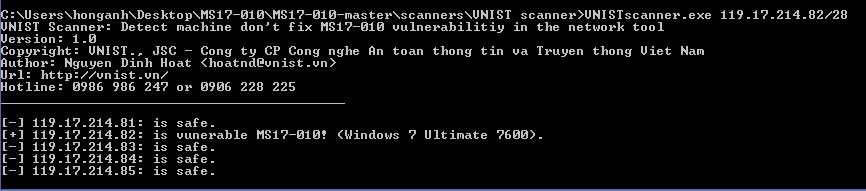
Uusimpien korjaustiedostojen päivittäminen Windows-käyttöjärjestelmään on välttämätöntä, koska WannaCrypt 2.0 -versiossa on paljon vahvemmat hyökkäysominaisuudet kuin WannaCry 1.0 -versiossa.